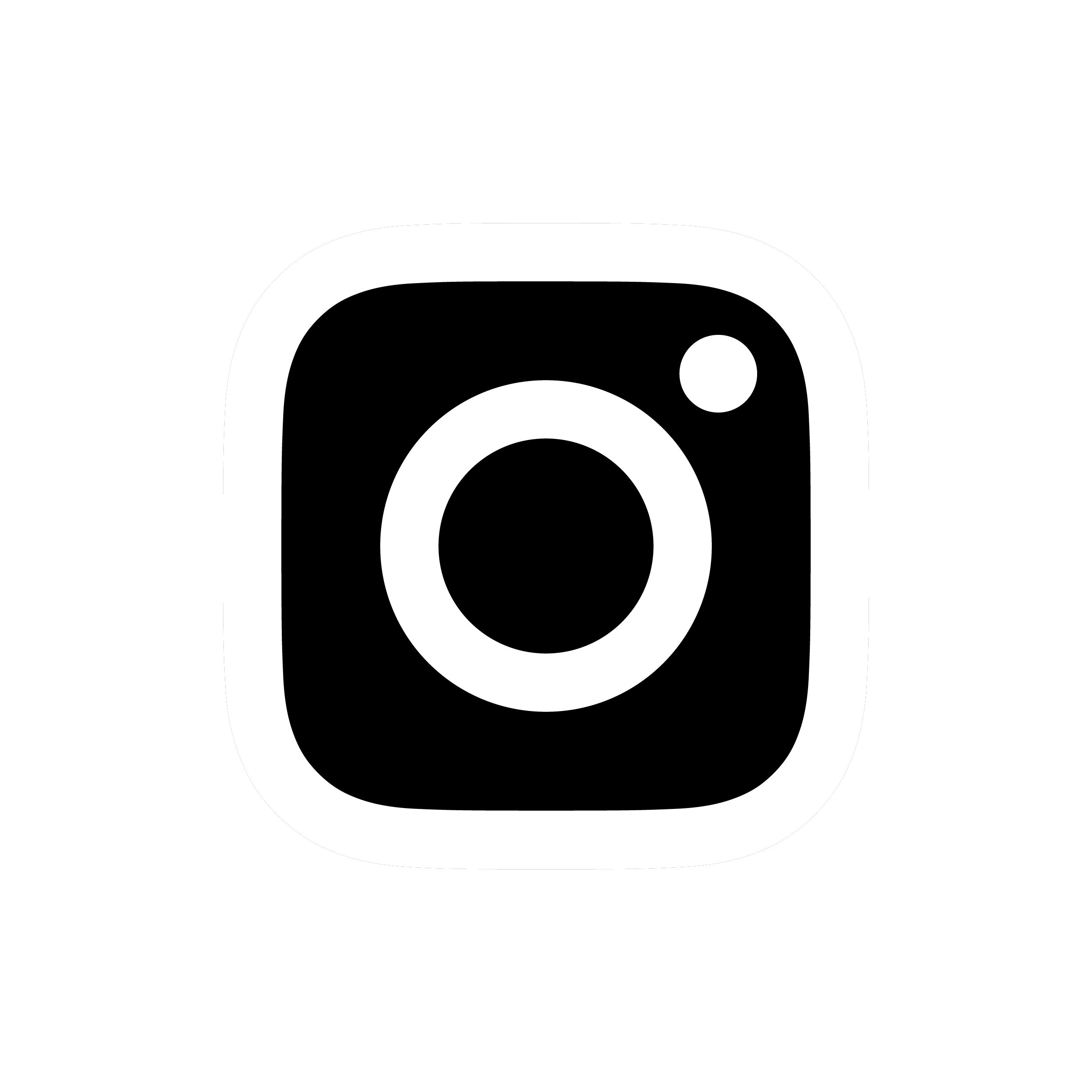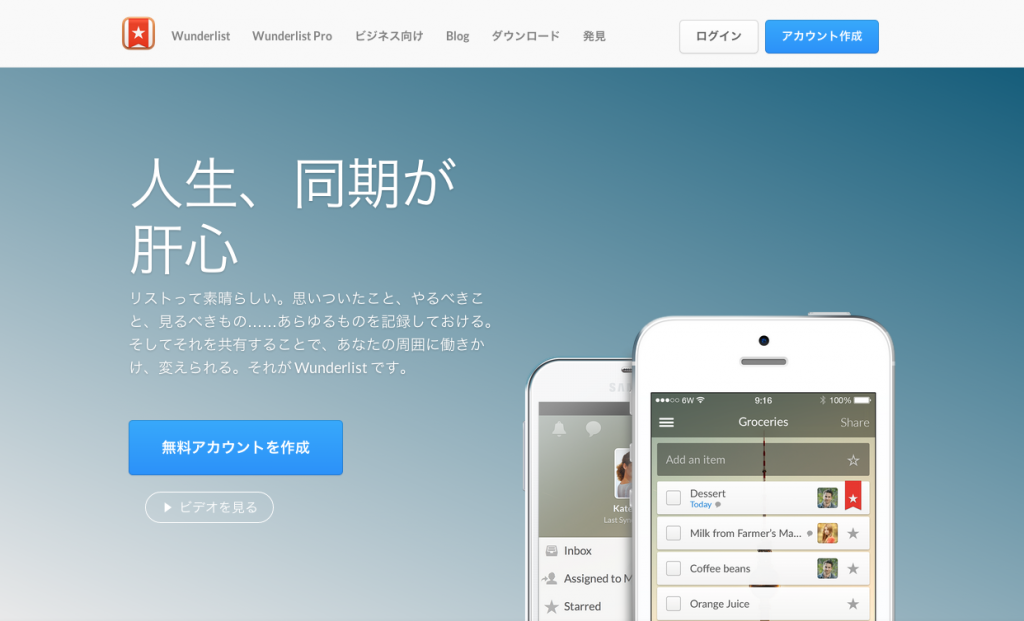こんばんは、デザイナーのブンです。
先週は荒々しいブログを書いたので、今日はサラリと。
最近使い始めた、超便利でスマートなWunderlistというToDo(やること)管理ツール、その使い方を紹介したいと思います。
Wunderlistとは?
・完全無料
・クラウドシンク
ーどんな機器でも
・コラボレーション
ー友達や同僚と
・マルチプラットフォーム
ーMac,Windows,スマートデバイス、Webでも使用可能
これまで未来電子では、タスクの管理はChatWorkで行っていました。
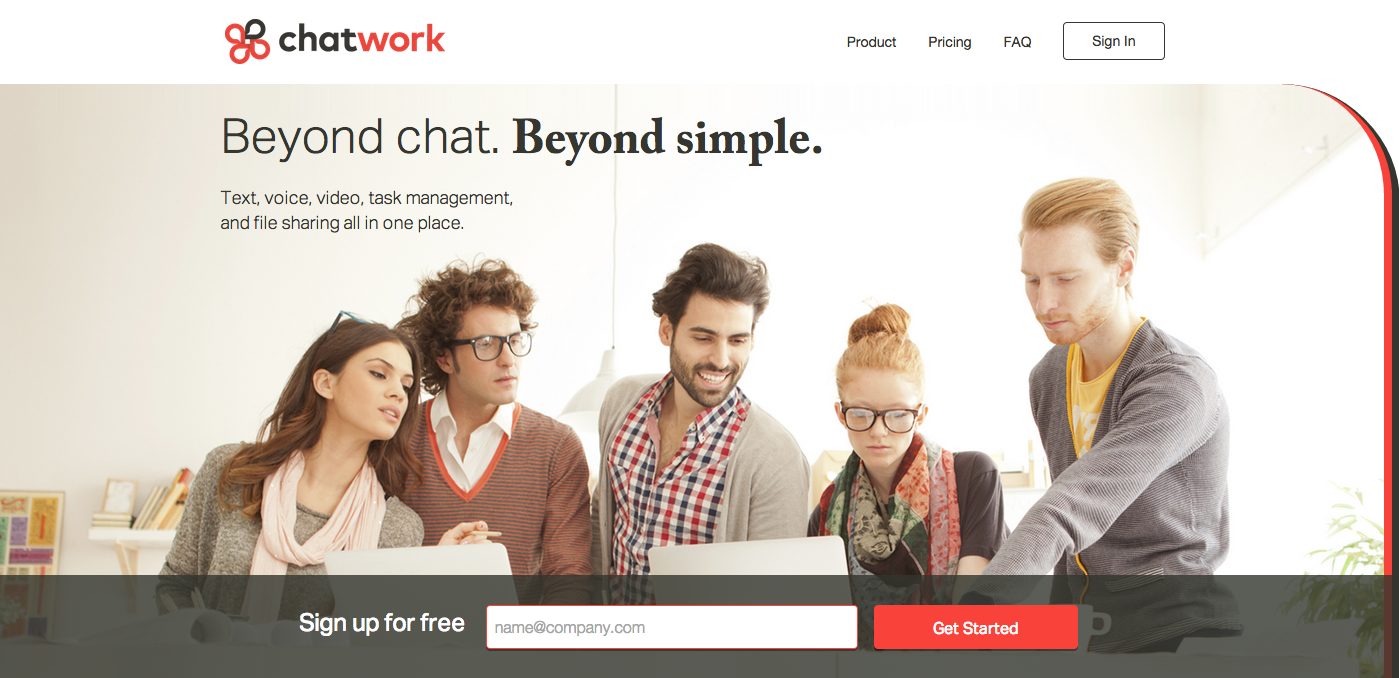
2年半くらい前からずっとお世話になっているツール。
しかし、現状のクリエイターチームの業務には、タスク管理として少し物足りなさを感じ始めていました。
そこで、タスク管理のツールを探していて出会ったのがWunderlistです。
目次
Wunderlistの使い方
- ①登録
- ②タスクの作成
- ③タスクリストの共有
- ④タスクリストの公開
- ⑤タスクリストの追加
- ⑥タスクの詳細情報
- ⑦チャット・完了タスクについて
- ⑧アカウント設定
- ⑨有料プラン
①登録
まずは無料アカウントを作成!
https://www.wunderlist.comにアクセス!
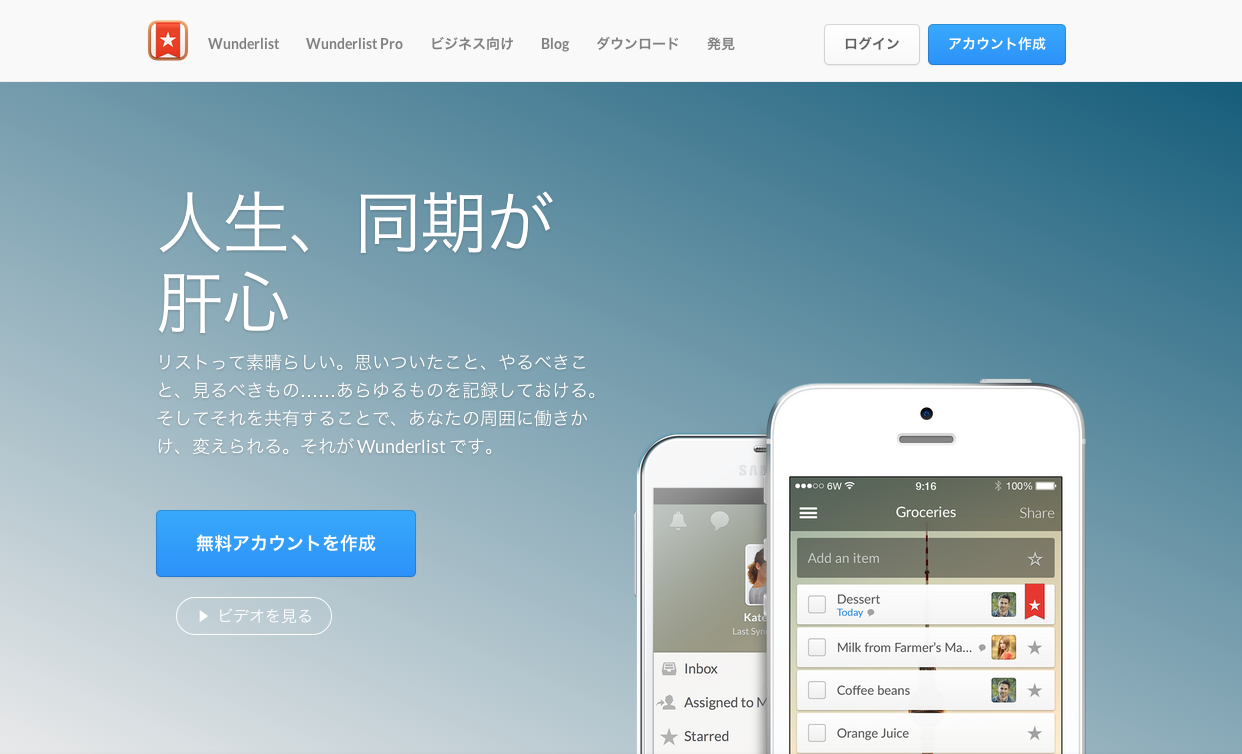
以下3つの内のいずれかで登録しましょう。
・メールアドレス&パスワード
・facebookアカウント
・Google+アカウント
②タスクの作成
まずは何でもいいのでリストを作ってみましょう。
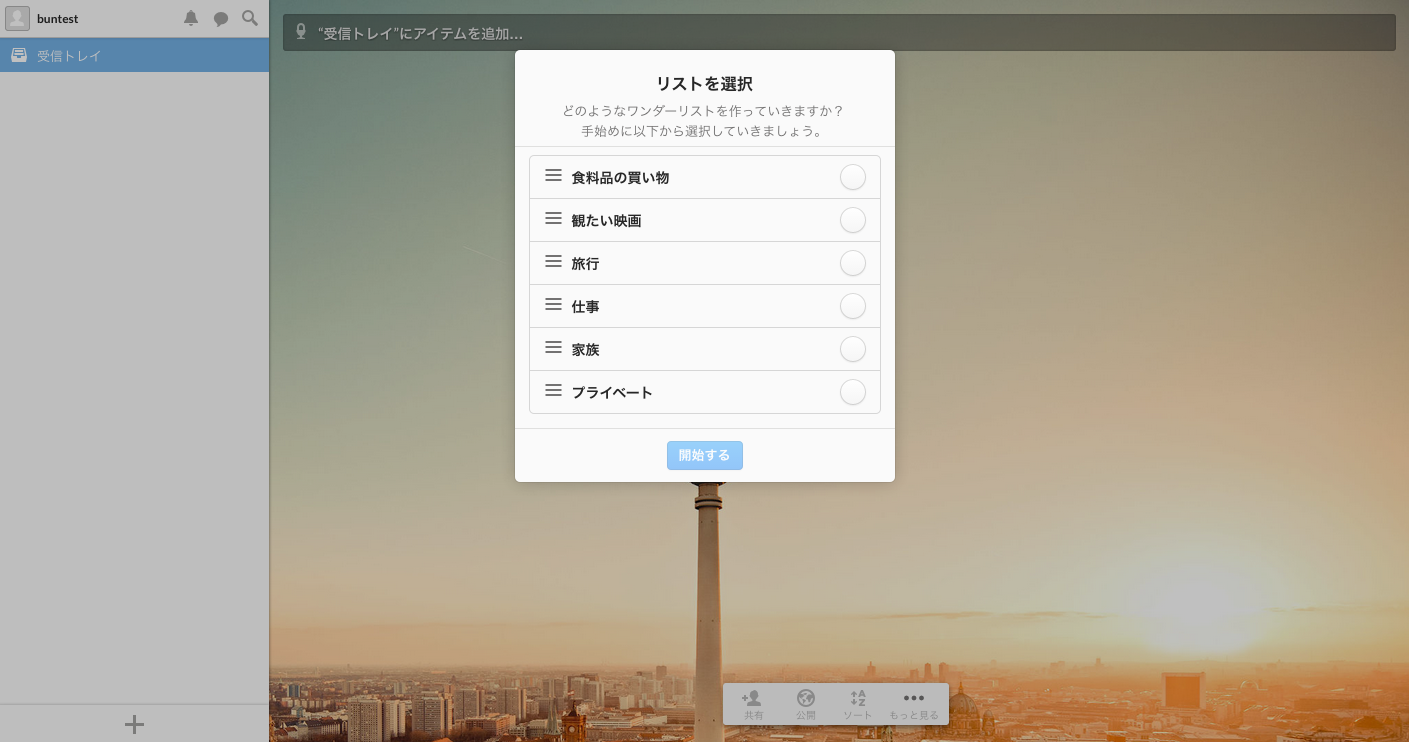
今回は「仕事」で作ってみます。
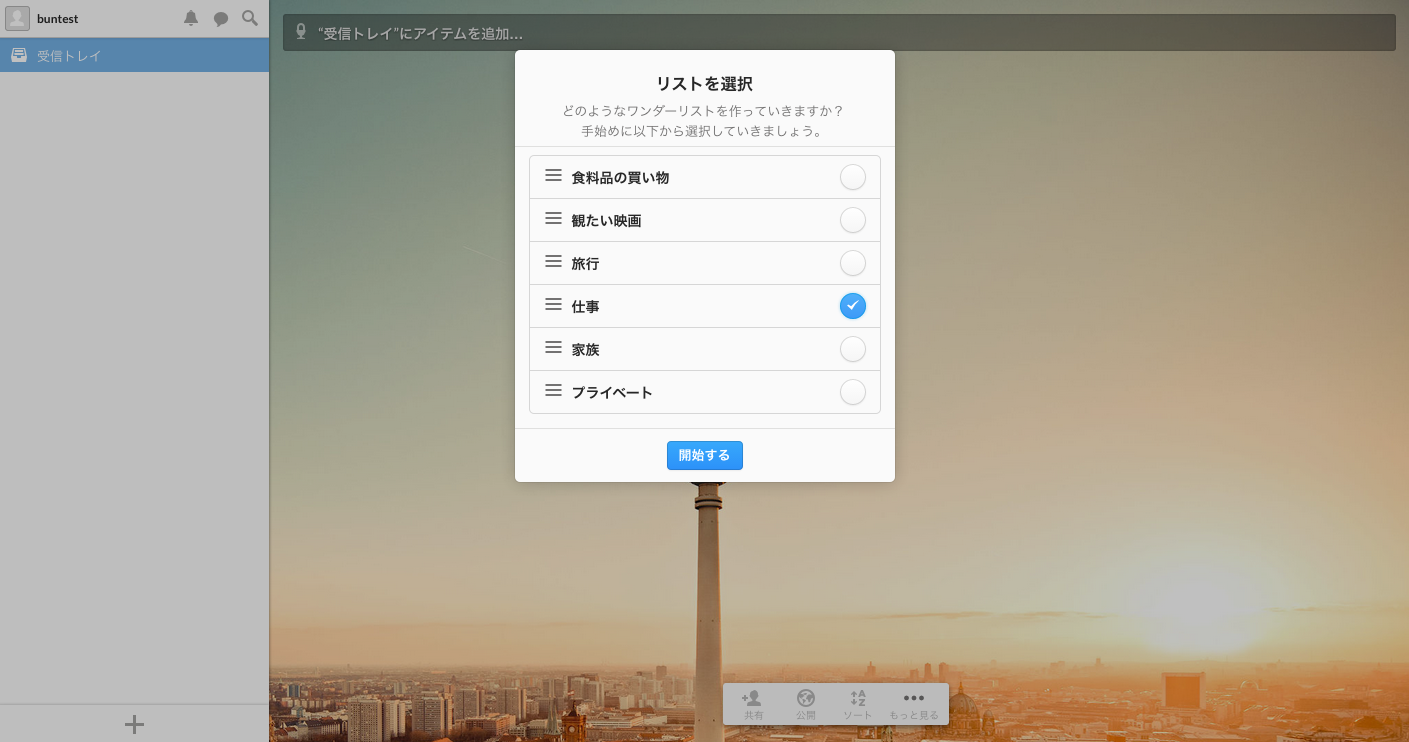
開始ボタンを押すと、ホーム画面になります。
ToDoの追加は、上部のフォームに入れます。
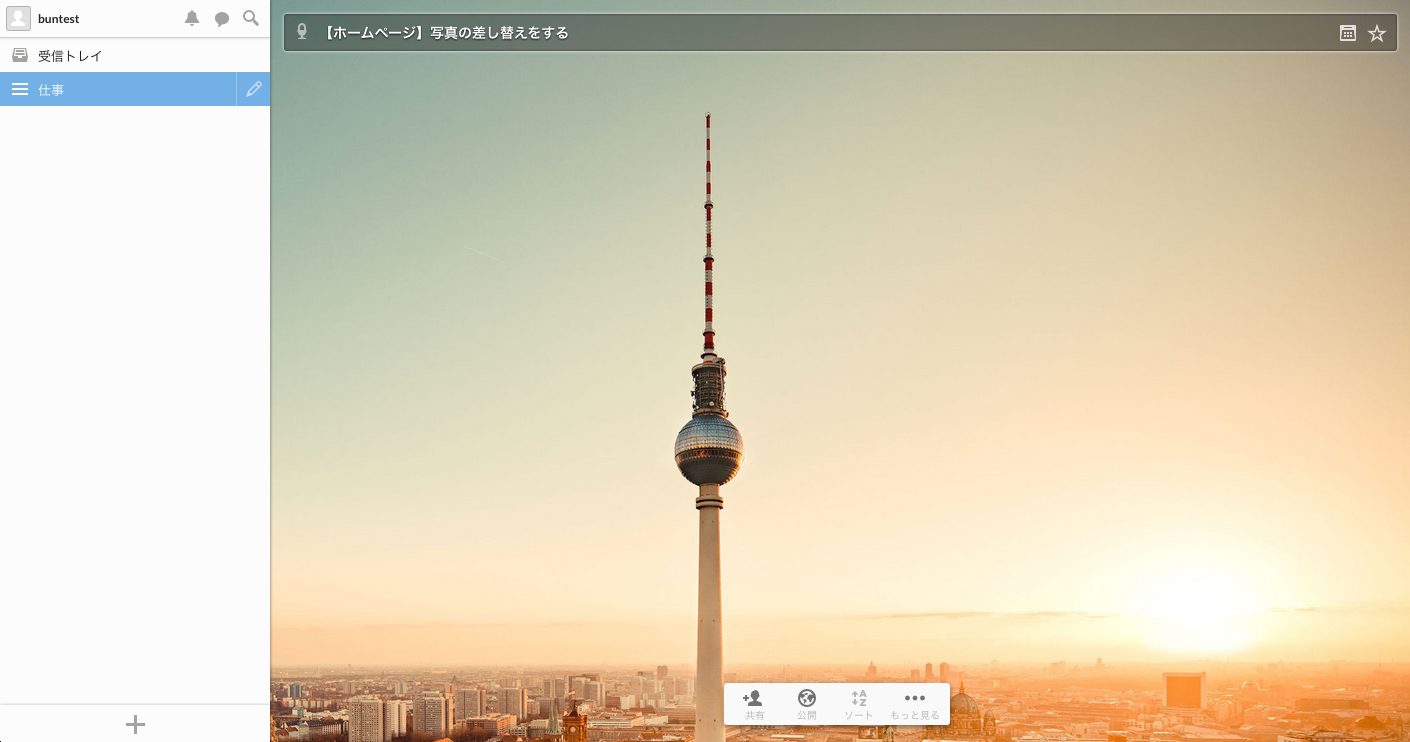
③タスクリストの共有
このタスクリストは、複数人で共有することが出来ます。
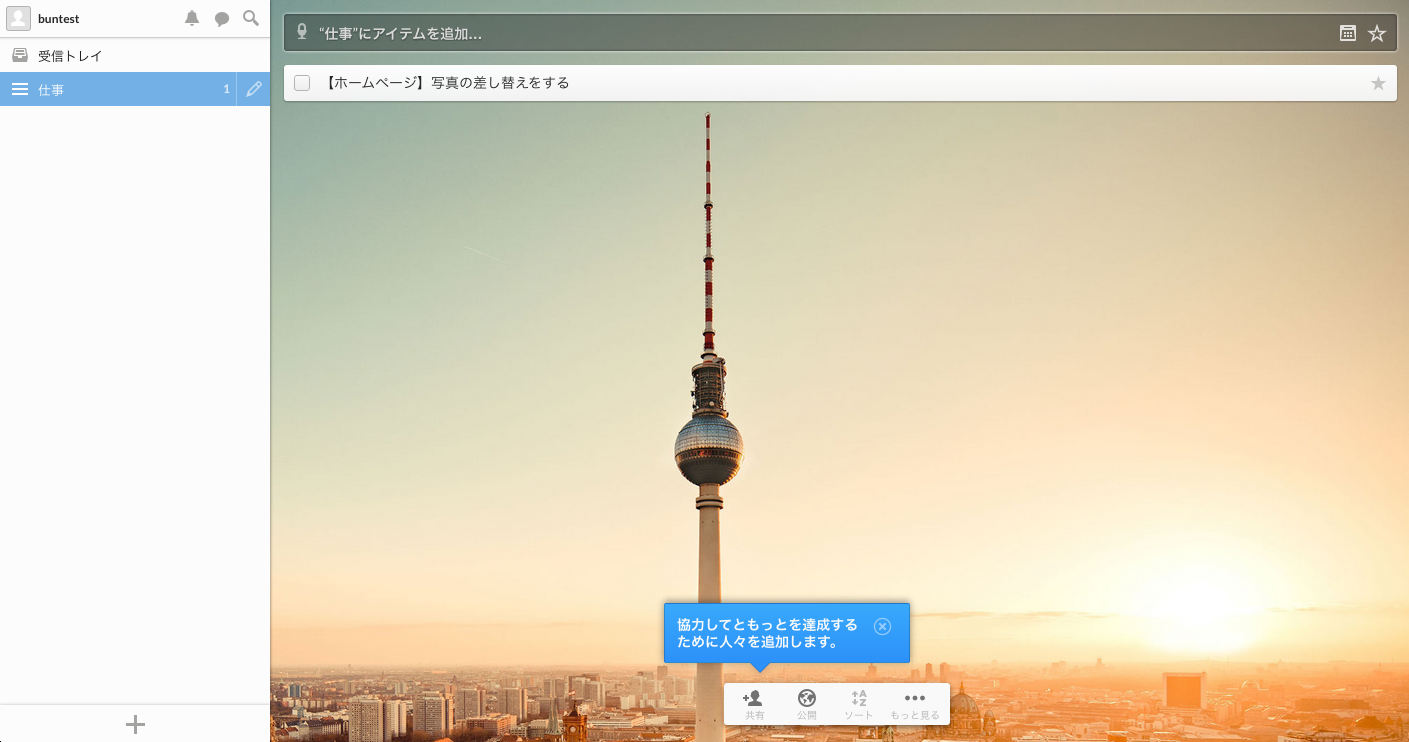
Wunderlistに登録してあるメールアドレスで追加出来ます。
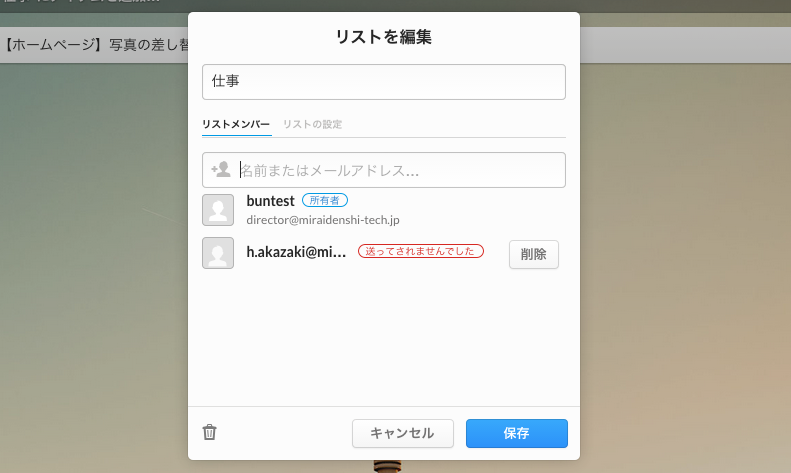
保存すると、相手のアカウントに参加の招待が行きます。
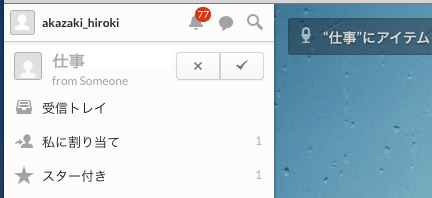
相手が承認すると、タスクリストが共有されます。
④タスクリストの公開
また、このタスクリストは公開することが出来ます。
下のメニューの地球アイコンをクリックで公開出来ます。
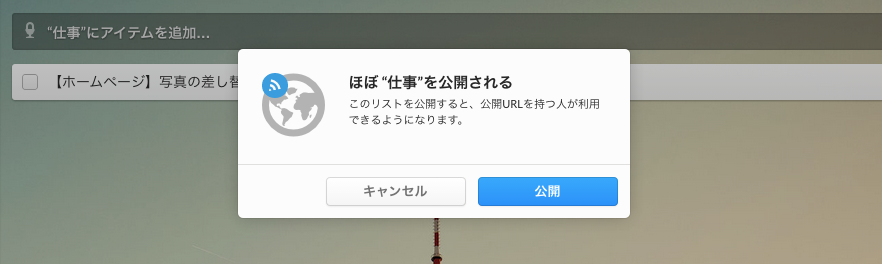
日本語が怪しいのはご愛嬌。
オープンなタスクの追加・完了ができるので、ちょっとしたイベントなどにも使えそうです。
⑤ToDoリストの追加
左下の+ボタンでリストをどんどん追加できます。
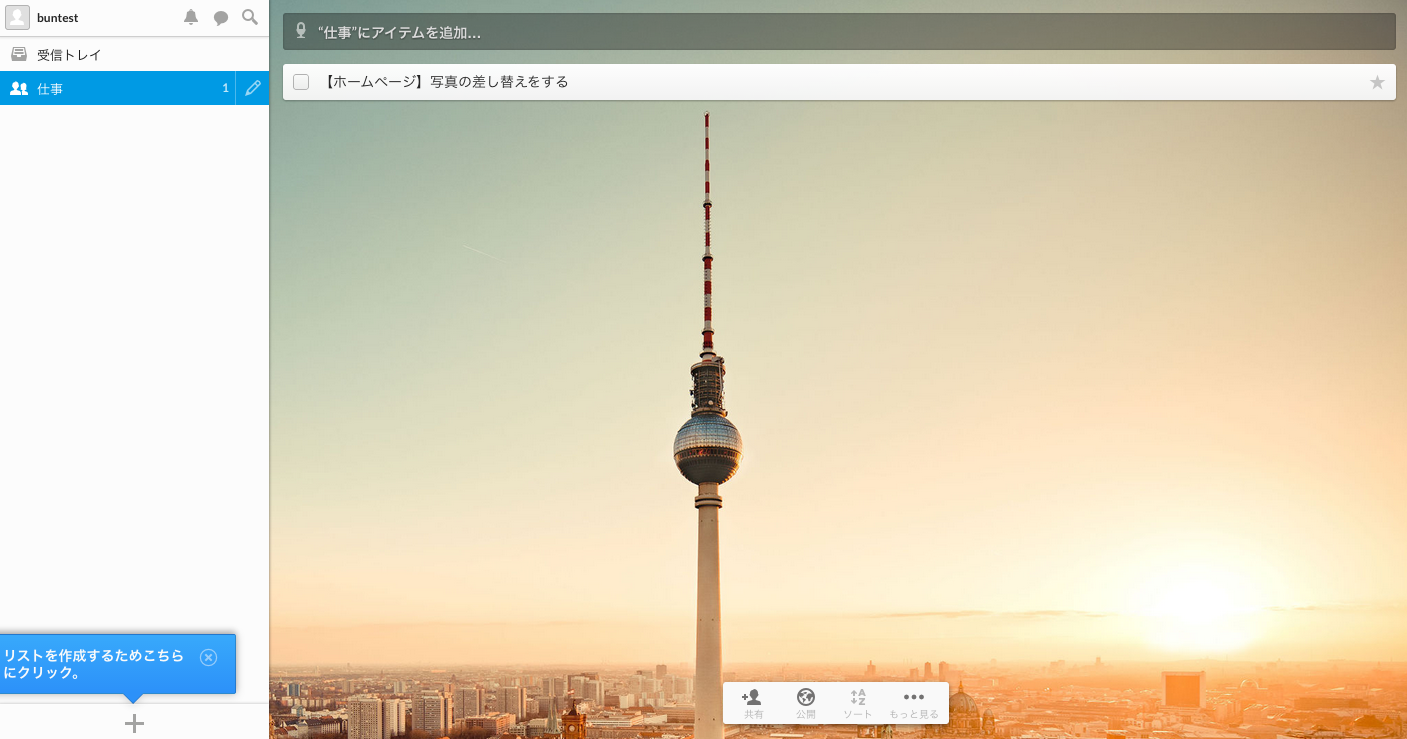
ちなみに現在クリエイターチーム・CRMチームはこのリストをクライアント様毎に作り、修正タスクなどの管理をしています。
タスクリストの名前や、共有情報はリスト名をダブルクリックで確認・編集出来ます。
⑥タスクの詳細情報
また、追加したタスクバーをダブルクリックすると、タスクの詳細が記入できます。
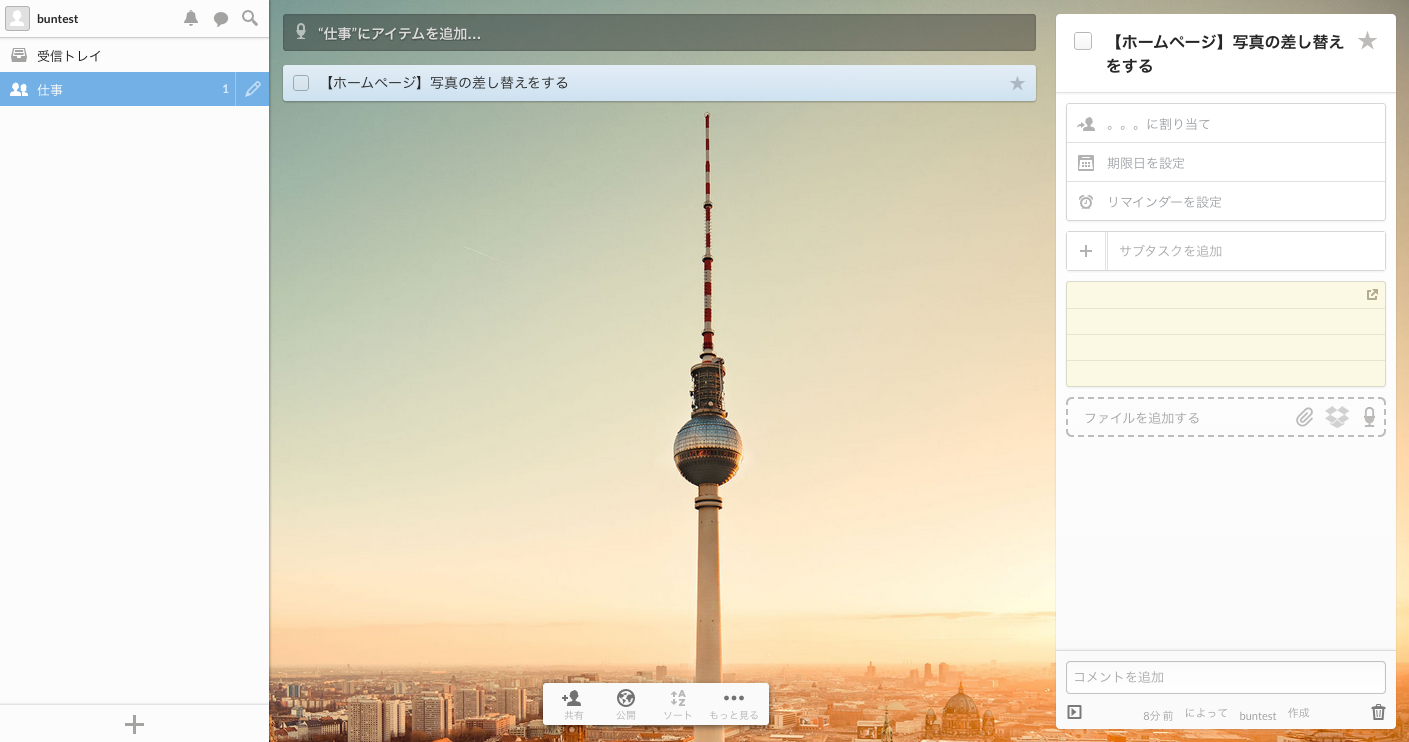
まず、担当者、期限日、リマインダー。
担当者に指定されたタスクは、自動で生成された「私に割り当て」リストにまとまります。
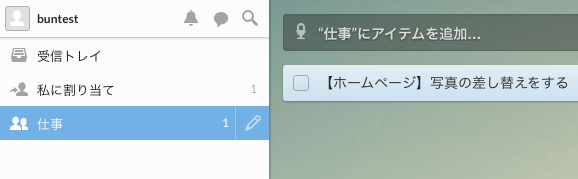
そして、タスクの中にはサブタスクという概念が存在します。
タスクの内容については、サブタスクとメモなどで詳細に指定出来ます。
更に、ファイルのアップロード、dropboxのリンク、音声の添付ができます。
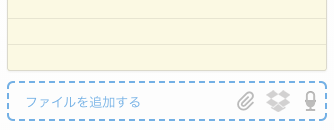
ちなみに私たちは、修正タスクの際「場所」などが直感的にすぐ分かるよう、スクリーンショットを添付する使い方をしています。
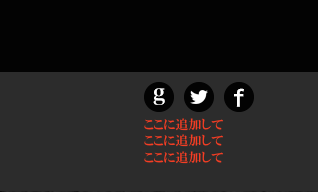
そして、使用する画像はdropboxのリンクで指定。
文章で説明するのが難しい部分は、喋った音声をそのまま添付してタスクを振ります。
⑦チャット・完了タスクについて
Wunderlistには、1タスク毎に小さなチャットルームが出来ています。
分からないことは簡単にここで聞くことが出来ます。
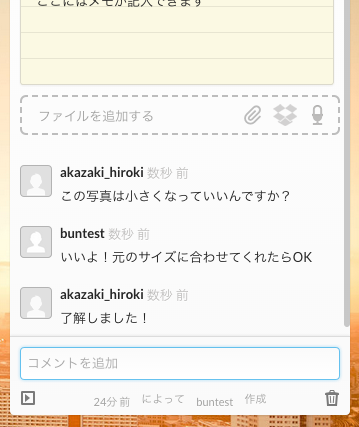
タスクの完了は、左のチェックボックスをチェックするだけ。
完了したタスクはデフォルトでは隠れるようになっています。

完了したタスクをクリックすると、完了後のタスクの詳細まで確認することが出来ます。

また、チェックボックスをもう一度クリックすると、未完了に戻すことも出来ます。
⑧アカウント設定
左上自分の名前をクリックすると、様々な設定を変更出来ます。
背景も20種類から選択できます。
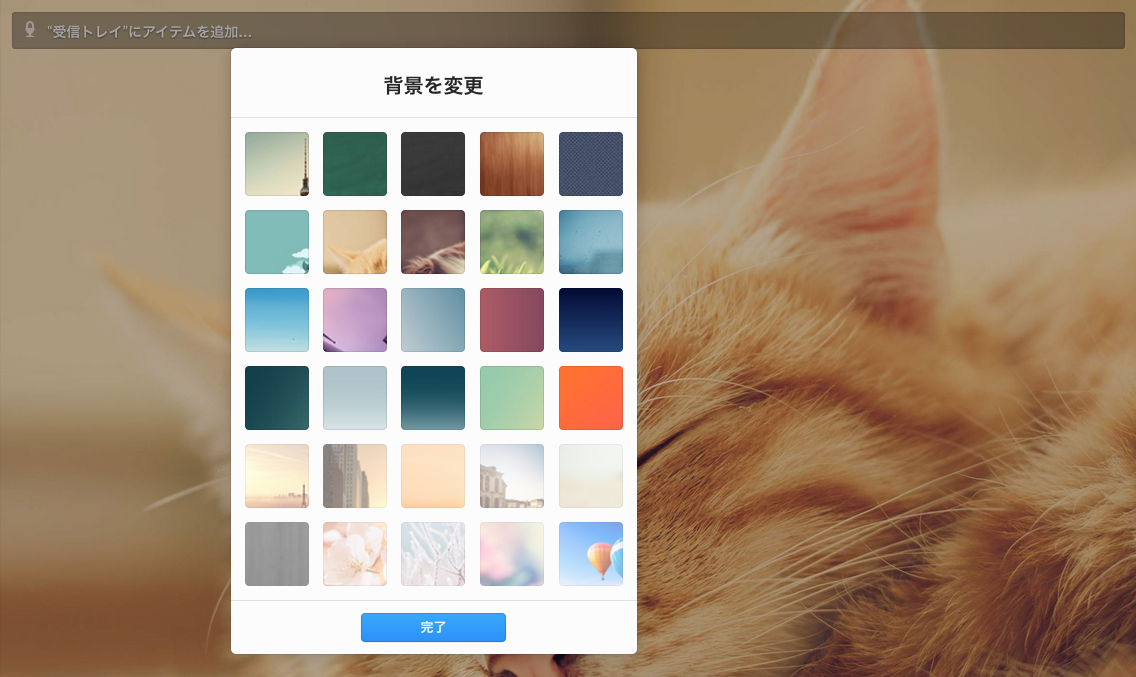
私はカワイイ猫に落ち着いています。
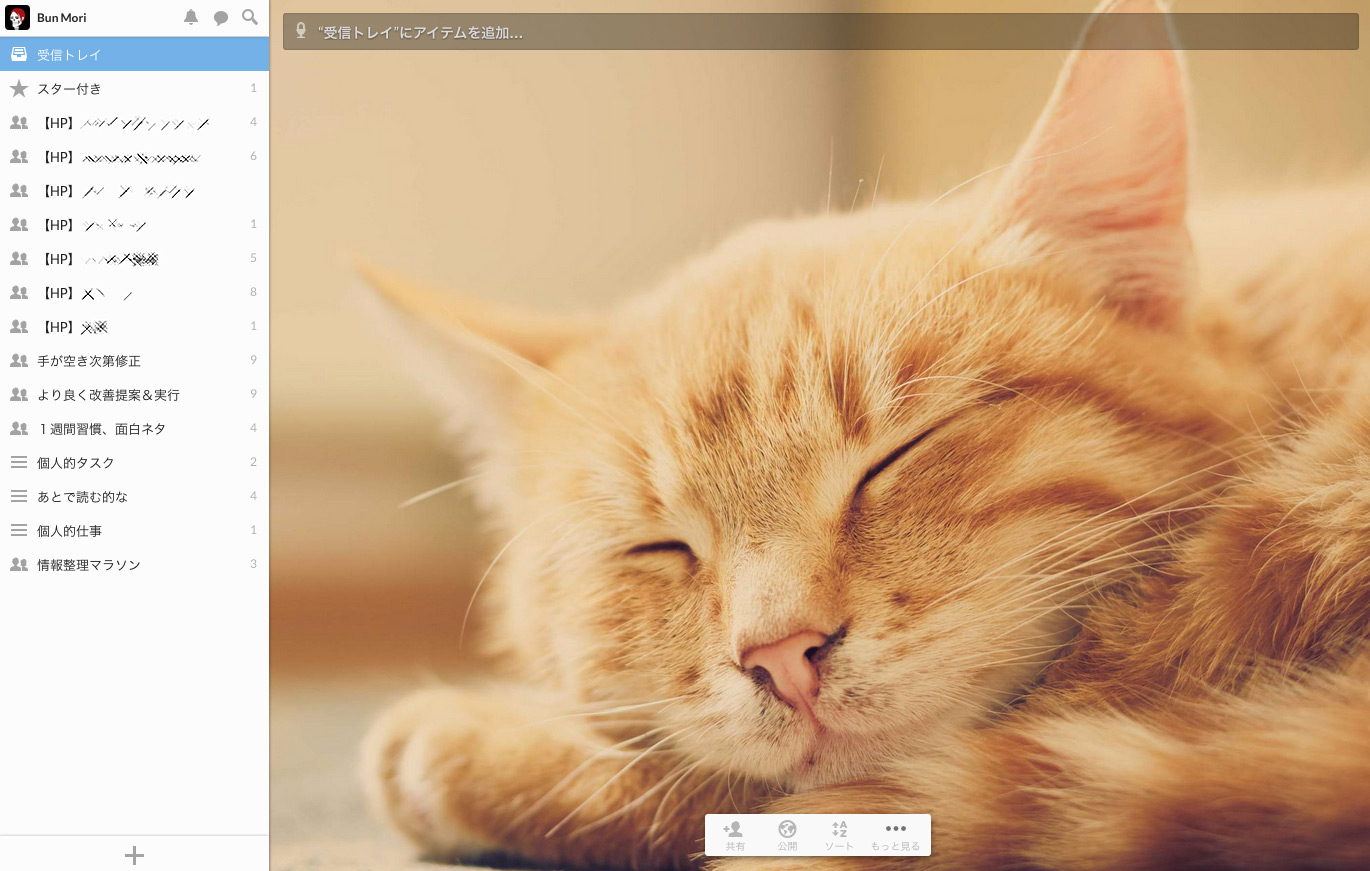
⑨有料プラン
月額450円、または年額4,300円の有料プランになると、Proバージョンが使えます。
Proバージョンは
・無制限にファイルを追加できる
・無制限に担当を割り当てできる
・プロの背景10種類を選択できる
・サブタスクを無制限に追加できる
などの機能が使えます。
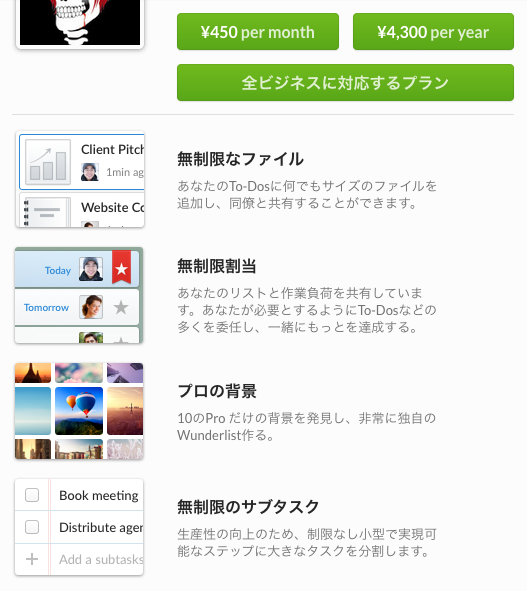
ただ、今のところ無料でも全く支障なく使えています。
ぜひぜひ、まずは無料でアカウントを持ってみて下さい。
(Wunderlistのまわしモンじゃないですよ)
Wunderlistに変えて変わった事
人が増え、1つのタスクが複数人を介して伝わると、どうしてもどこかで認識違いが出てしまう事があります。
Wunderlistに変えてからは、その細かな「認識違い」を防げるようになりました。
また、1つのタスクに対して詳細な情報・データを添付できるので、
「〇〇会社の修正が良く分からなかったんですけど…」
「え?ここ?」
「ホームページの〇〇のページの右カラムの〇〇のとこです」
「あ〜ここはね…」
のような、無駄な確認が減りました。
ただ、ChatWorkは現在も使用しています。
ChatWorkでは「修正依頼」と「期限」のタスク。
修正の内容をWunderlistで管理している、というような状態です。
使い分けルールさえ明確にしてしまえば、この2つの併用でタスク管理はかなり効率化出来ます。
ちなみに私はアプリではなく、Webで使っています。
(一度入れたのですが、動作がちょっと重かったので止めました…)
スマートデバイスでは使ったことがないので使い心地はわかりませんが、各デバイスで同期したい人にはいいかもしれないですね。
ぜひ皆さんもWunderlisterになりましょ〜!
あでゅ!
2015年2月16日追記
WonderlistではなくWunderlistですよ、というご指摘を頂きました。
訂正させて頂きました。
ワンダフル的な感じでWonderだと思い込んで使っておりました。
Wunderlistさん、大変申し訳ございませんでした。
最新記事はこちら▽
「ある」部分より「ない」部分をデザインする「余白デザイン」のススメ
学生必見!!▽